Како да прилагодите дугмад на АСУС РОГ Алли

Током протеклих неколико година, видели смо неколико ручних уређаја за игре на тржишту, али је број опција наизглед експлодирао што је довело до и
У овом чланку ћемо поправити грешку закључане датотеке Стеам садржаја, али прво морамо да сазнамо како функционише и шта је. Са развојем технологије, дошло је до брзе промене и у нашим животним стиловима. Било да је у питању играње на мрежи или било који други начин забаве, потребан нам је само рачунар уз добру интернет везу. Технологија заузима цео свет.
Поготово у животима младе генерације која веома воли да игра игрице на рачунарима и на неки начин је зависна од њих, толико да их само неколико минута узнемиравања из било ког разлога оставља фрустрираним. Али шта ако је проблем са грешком закључане датотеке садржаја Стеам широко распрострањен и дуготрајан? Па, то би сигурно могло створити много анксиозности и стреса.

Један од таквих фрустрирајућих проблема је грешка закључане датотеке са садржајем Стеам-а, која омета вашу глатку тетоважу сесије играња много дана. Ако се и ви суочавате са овом грешком закључане датотеке Стеам садржаја док играте одређене игре, онда сте на правом месту читајући овај чланак. У овом чланку ћемо говорити о неколико метода да поправимо ову грешку закључане датотеке Стеам садржаја.
Садржај
Шта је грешка закључане датотеке садржаја Стеам-а?
Стеам је Валве Цорпоратион Гаинт, платформа за дигиталну дистрибуцију која нуди управљање дигиталним правима, играње игара за више играча, видео стримовање и неке друге услуге. Омогућава својим члановима да инсталирају и аутоматски ажурирају ПЦ игрице и други сродни софтвер . Неке од његових вредних функција укључују чување у облаку, глас у игри, ћаскање, листу пријатеља и групе.
Такође, пружа бесплатну услугу Апплицатион Процесс Интерфаце, односно Стеам ради , што га чини јединственом платформом. Али многи његови корисници пријављују грешку закључавања датотеке садржаја док покушавају да ажурирају одређене игре. Овај проблем је постао веома чест и фрустрирајући међу многим Стеам корисницима. Грешка се појављује на прозору док ажурирате било коју игру на следећи начин:
This error occurred while updating [game](Content File Locked):
Сада, хајде да пређемо на решење за решавање проблема са закључаном датотеком садржаја Стеам-а, а да више не губимо време како бисте се што пре могли вратити својој невероватној сесији играња.
Како поправити грешку закључане датотеке садржаја Стеам-а?
Постоје четири начина на која можете да решите ову грешку закључане датотеке Стеам садржаја како бисте наставили са сесијом играња. Можете следити било коју од метода које вам највише одговарају. Почнимо са различитим начинима за решавање проблема са закључаном датотеком садржаја Стеам-а.
Решење 1: Обришите кеш меморију за преузимање
Ако често користимо рачунар или да играмо игрицу или да претражујемо нешто, историја нашег рачунара, као и кеш меморија, постају натрпани и то може довести до ове грешке. Да бисте се решили непотребног кеша док користите Стреам, потребно је:
Корак 1: Прво, све што треба да урадите је да покренете Стеам .
Корак 2: Идите до опције „Приказ“ , која је присутна у прозору клијента.

Корак 3: Сада потражите опцију „Подешавања“ и притисните је.
Корак 4: Затим морате директно да одете на „Преузимања“ која се налази на листи са леве стране.
Корак 5: Најважнији корак је да кликнете на опцију „Обриши кеш за преузимање“ .
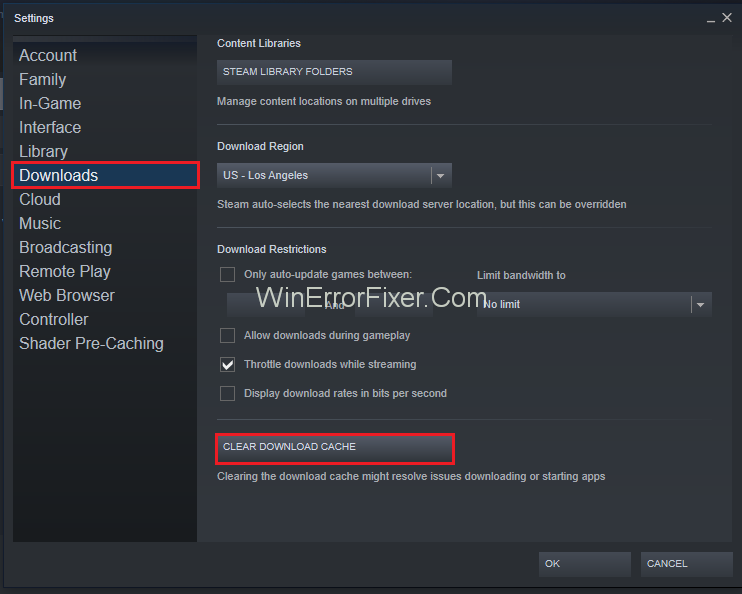
Корак 6: Након овога, морате да изаберете опцију „ОК“ која је присутна на вашем рачунару.
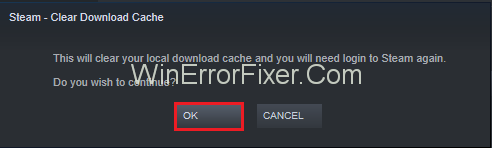
Корак 7: На крају, само покрените инсталацију или опцију ажурирања.
Решење 2: Поправите оштећене датотеке
Један од главних разлога за било какву грешку су оштећене датотеке, које могу узроковати сметњу у вашем раду. Оштећене датотеке могу оштетити ваш систем у великој мери, што чини ваш систем спорим, узрокује многе такве грешке и чини свеукупне перформансе система лошим.
Стога је поправљање оштећених датотека веома обавезно да би се решила грешка закључане датотеке са садржајем Стеам-а. Да бисте ово поправили, следите доле наведене кораке:
Корак 1: Затворите Стеам и идите у „Стеам директоријум“ на рачунару који сте изабрали приликом инсталирања апликације.
Корак 2: Затим идите у фасциклу „Евиденције“ и изаберите „ Ткт “.
Корак 3: Након тога, пређите на крајњи део текстуалне датотеке и потражите нове грешке.
Корак 4: Затим пронађите „Роот Фолдер“ мода. Можда ће вам се свидети најбољи модови за Цивилизатион 5.
Корак 5: Сада „Поново покрените“ стеам и наставите до фасцикле за преузимање. Захтев за ажурирање ће се појавити одмах.
Корак 6: Коначно, ажурирајте потребне датотеке да бисте поправили грешку.
Највероватније ће овај метод решити ваш проблем, али ако у случају да овај метод не успе, онда морате да испробате друге методе наведене у наставку.
Решење 3: Поново поставите Стеам инсталацијске датотеке и датотеке игре
Немају сви људи јаку срећу сваки пут. Чини се да су горе поменуте методе супер лаке, али можда неће радити у вашем случају. Али „где постоји воља, постоји и начин“ је веома познат цитат који вас може охрабрити да следите следеће методе. Пре него што наставите са овом методом, имајте на уму да би требало да буде пожељна само када неколико горе наведених метода не функционише. Овај метод је следећи:
Корак 1: Пре свега, пронађите свој „Стеам клијент“ и идите на „Подешавања“.
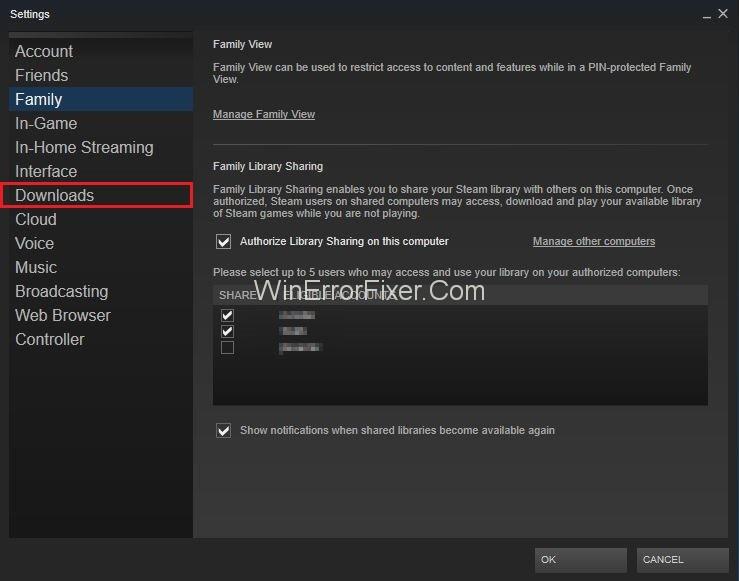
Корак 2: Затим изаберите „Преузимања“ и притисните „Фолдери Стеам библиотеке“.
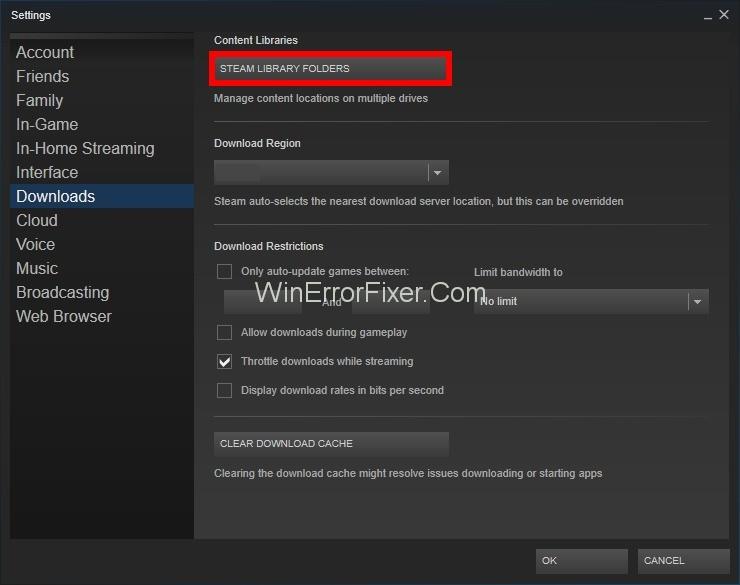
Корак 3: Након тога кликните на „Додај фасцикле библиотеке“ и изаберите нову путању на којој желите да се Стеам налази.
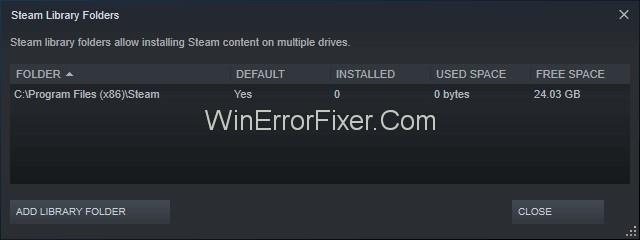
Корак 4: Извођење овог корака ће обезбедити платформу за све остале инсталације које се налазе у жељеној фасцикли.
Корак 5: Затим изађите из „Стеам“ клијента. И лоцирајте своју тренутну локацију на Стеам- у .
Корак 6: Након тога, избришите све поменуте датотеке и фасцикле очекујте „СтеамАппс и фасциклу са корисничким подацима“.
Корак 7: Затим исеците све датотеке и фасцикле и налепите их у нови директоријум, који је раније наведен.
Корак 8: Коначно, покрените „Стеам“ , а затим се поново пријавите .
Ова метода је веома ефикасна и решиће ваш проблем грешке у датотеци садржаја стеам-а у само неколико корака.
Решење 4: Поново подесите Винсоцк
То је једноставан метод који се може применити за само неколико секунди. Грешка Стеам-а је узрокована искључиво због овог проблема са Винсоцк-ом, али ресетовање Винсоцк-а може вам помоћи да је решите у само три корака:
Корак 1: Прво, заједно притисните „Виндовс Кеи + Р“ да бисте наставили са Покрени.
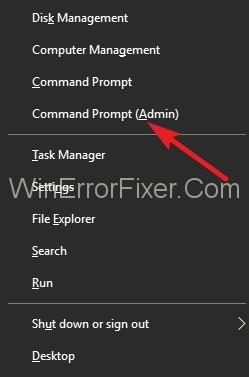
Корак 2: Затим унесите следећу команду у оквир за дијалог „ нетсх Винсоцк ресет .“
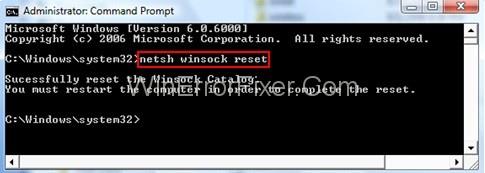
Корак 3: Коначно, притисните „Ентер“ да примените следеће команде које сте унели.
Решење 5: Онемогућите Антивирус
Много пута се види да многи анти-вируси спречавају да пара ради ефикасно и блокира је. Можете да онемогућите свој антивирус овим једноставним, али ефикасним корацима:
Step 1: At first, you need to restart your device, and it is better for you to click on pre-launched steam.
Step 2: Then, you will find the library section and so click on that to check what the problem with your antivirus is.
Step 3: After you see the files properly, move on to the local tab and then select it.
Step 4: On the game files, you will get an option for verification. Then, your problem will be solved.
If still not resolved, you can get rid of the problem by disabling your anti-virus. Disabling your antivirus works as a rescue method in this case. Every anti-virus has some other procedures for its disabling. Thus, try this method to get rid of the Steam Content File Locked error.
Solution 6: Delete Stream “Downloading” Directory in Safe Mode
After going through the above-mentioned steps, if your error is still not resolved then you need to delete the temporary download files that you have in the Stream directory of your PC. To do this, go through the following steps:
Step 1: First, you need to open the Start menu of your PC by right-clicking on it.
Step 2: Then you need to press the Shift key from your keyboard, select the “Power” button. After that, restart your PC.
Step 3: Now, you have to look for the “Troubleshoot” option and click on it. After this, you can select the option that says “Advanced Settings”.
Step 4: After this, you have to choose the “Startup Settings” and again “restart”.
Step 5: Now, when your computer is restarting, you have to “enable safe mode”. Pressing the “F” key from the keyboard, to do so.
Step 6: Then you have to go to the Stream directory and then look for the “Downloading” directory (C:\Program Files (x86)\Stream\streamapps\downloading\).
Step 7: Make sure to delete all the files present there in accordance with that specific game that you want to play.
Step 8: Now, you need to restart your PC.
Step 9: Last but not the least, you need to boot up the Stream and then select the install/update option.
Related Posts:
Conclusion
Steam Content File Locked Error is a widespread problem, which needs your patience to be tackled. Taking stress and anxiety won’t solve your problem, so remain cool and use the methods mentioned above to fix the Steam Content File Locked issue because issues don’t get solved by only thinking and getting tensed.
They ask for your actions to tackle them. Thus, follow any of the methods to solve the Steam Content File Locked issue and hence, enjoy your gaming session without any hindrance.
Током протеклих неколико година, видели смо неколико ручних уређаја за игре на тржишту, али је број опција наизглед експлодирао што је довело до и
Коришћење Ремоте Плаи на Стеам Децк-у нуди неколико предности, што га чини привлачном опцијом за играче који траже флексибилност, удобност и побољшану
Да ли желите да знате како да играте Ксбок Гаме Пасс на Стеам Децк-у? Погледајте овај водич прилагођен почетницима о томе како се то ради.
Ажурирајте БИОС на АСУС РОГ Алли да бисте остали у добром стању и помогли да се избегну било какви проблеми који би ометали корисничко искуство.
Пошто само играње може бити досадно, ево како можете лако да додате више корисника на свој Стеам Децк помоћу ових савета за помоћ.
Проверите компатибилност игара на Стеам Децк-у да бисте сазнали које игре можете да играте и забавите се и заборавите на свој дан.
Здраво, ентузијасти игара! Данас ћемо истражити узбудљиву тему која комбинује два највећа имена у индустрији игара: Нинтендо и
Проблеми са Цанди Црусх Сага пријавом на Фејсбуку? Сазнајте како да решите проблем са поруком о грешци уграђеног прегледача помоћу овог корисног водича.
Дување у кертриџе за игре никада ништа није поправило. То је још један технолошки мит.
Стеам Децк, Валвес преносиви уређај за игре, дизајниран је да унесе потпуно искуство играња игара на рачунару на ручни уређај. Једна од игара ти







